
Poco più grande di una chiavetta USB, la nuova meraviglia di Google dal cloud all'HDTV, il Chromecast , promette streaming video semplice ed economico. Google consegna? Continua a leggere mentre portiamo il Chromecast per un giro in alta definizione.
Cos'è il Chromecast?
Il Chromecast è l'ultima incursione di Google nel colmare il divario tra il cloud e il soggiorno: i seguaci dell'azienda e l'intero campo dal cloud all'HDTV ricorderanno sicuramente il loro progetto Google TV mal accolto. A differenza di Google TV, tuttavia, il Chromecast è stato ben accolto e offre un'esperienza utente fluida e confortevole. Il cuore di quell'esperienza è uno scambio beatamente semplice; scegli il video che desideri guardare sul tuo telefono, tablet o computer e chiedi al Chromecast di visualizzarlo sul televisore: approfondiremo a breve i meccanismi della configurazione e dell'esperienza utente.
Il dispositivo stesso è un piccolo dongle HDMI che sembra una grossa chiavetta USB, lungo poco meno di tre pollici. All'interno del piccolo case ci sono 16 GB di memoria flash, 512 MB di RAM, un sistema su chip Marvel Armada 1500 che pesa con un minuscolo processore dual-core da 1,2 Ghz e un modulo Wi-Fi, il tutto saldamente accoppiato a un robusto dissipatore di calore in alluminio per mantenere le cose fresche. Le specifiche del piccolo dispositivo alla fine non contano per il consumatore finale, ma le stiamo evidenziando per chiarire il malinteso più comune sul Chromecast: che la piccola unità accetta semplicemente ciò che gli viene inviato come un'antenna TV invece di effettivamente facendo lo streaming e la decodifica a bordo.
Il vantaggio di questa disposizione, rispetto a dire, lo streaming AirPlay di Apple, è che il dispositivo di controllo (ad esempio il tuo telefono Android) agisce solo come un poliziotto che dirige il flusso video dalla sorgente a Chromecast (che a sua volta decodifica e visualizza il video flusso). Ciò significa che anche se il dispositivo di controllo è un vecchio telefono Android incapace di visualizzare effettivamente una riproduzione fluida di video HD, non importa perché sta solo dicendo al Chromecast quale streaming video HD eseguire lo spool.
Come installo il Chromecast?

RELAZIONATO: Come configurare il tuo nuovo Chromecast
All'interno della confezione troverai quattro componenti: l'adattatore Chromecast, una piccola prolunga HDMI da 4 "e un cavo miniB USB e un trasformatore di alimentazione USB. Se si dispone di un nuovissimo ricevitore HDTV o media center che supporta HDMI 1.4+ con estensione MHL , Quindi puoi semplicemente collegare il dongle HDMI direttamente al tuo HDTV / ricevitore e assorbirà la potenza di cui ha bisogno direttamente dall'unità. Se non disponi di un dispositivo host più recente che supporti HDMI con MHL, dovrai fornire alimentazione da una fonte secondaria.

Puoi avvicinarti a questo in due modi, a seconda del dispositivo host. Puoi 1) collegare semplicemente il Chromecast al cavo USB e quindi al trasformatore di alimentazione USB proprio come se stessi collegando un cellulare per caricare, oppure puoi 2) sifone spegnere qualsiasi porta USB non di servizio sul dispositivo host (molti apparecchi HDTV forniscono alimentazione alle proprie porte di servizio solo quando il televisore è in modalità di servizio / diagnostica). Avevamo una porta USB disponibile, quindi abbiamo optato per l'opzione 2, come si vede nella foto sopra in cui il Chromecast sta estraendo l'alimentazione dalla porta USB multimediale del nostro Samsung HDTV. Uno dei vantaggi dell'utilizzo della porta USB sul televisore è che spegne il Chromecast quando il televisore è spento (quindi, se hai più di un Chromecast in casa, non stai inviando accidentalmente contenuti a un Chromecast che nessuno è anche guardando).
Indipendentemente da come hai alimentato il dispositivo, controlla che l'indicatore luminoso sia bianco (alla prima accensione, lampeggerà tra rosso e bianco, quindi diventerà bianco fisso), quindi imposta l'HDTV sulla sorgente HDMI appropriata. Sarai accolto da una schermata come questa:
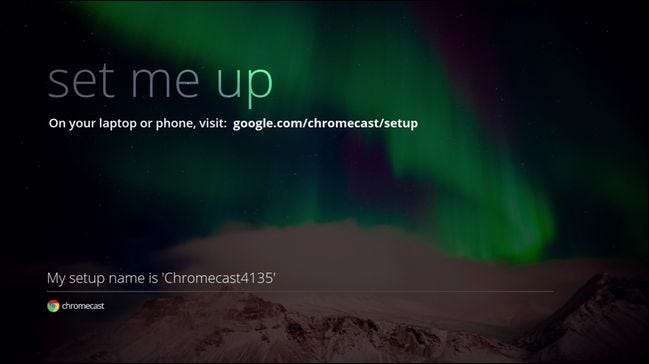
Se non vedi questa semplice richiesta di configurazione, spegni il televisore, scollega e reinserisci il Chromecast e (se stai tentando di utilizzare la porta USB dell'HDTV per alimentare il dispositivo) passa al trasformatore USB anziché alla porta USB.
Se lo vedi, fai esattamente come suggerisce e vai a
l'URL di configurazione del Chromecast
sul tuo dispositivo mobile o computer.
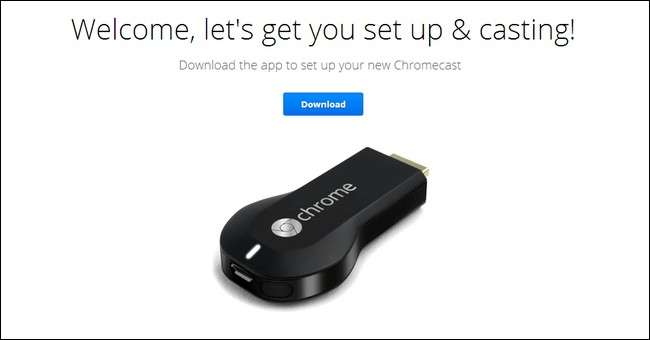
Fare clic sul pulsante di download e, una volta completato il download, avviare il programma di installazione. Accetta l'informativa sulla privacy e sull'EULA.
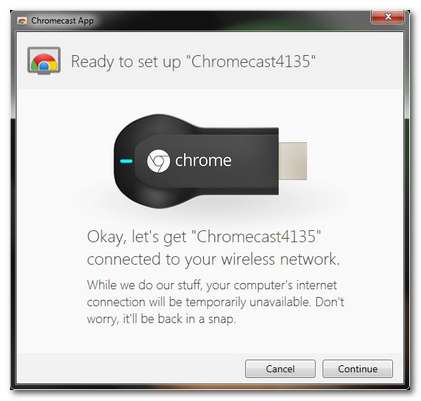
Il Chromecast può agire come il suo piccolo nodo Wi-Fi ad-hoc e, durante l'installazione, il dispositivo da cui stai eseguendo l'installazione (sia esso computer, telefono o tablet) si disconnetterà dal nodo Wi-Fi a cui si trova attualmente collegato e collegato al Chromecast. Non è un grosso problema, ma se sei nel bel mezzo di un enorme festival di download sul tuo laptop, ad esempio, potresti voler completare l'installazione da un computer o dispositivo mobile alternativo.
Quando fai clic su Continua, il dispositivo si disconnetterà dal nodo Wi-Fi corrente e si connetterà al Chromecast, quindi visualizzerà una schermata come quella di seguito.
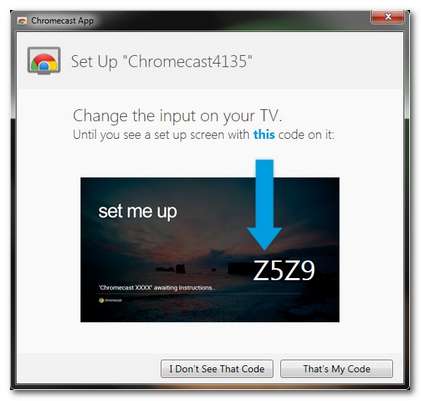
Controlla di essere connesso al Chromecast corretto e fai clic su "Questo è il mio codice".
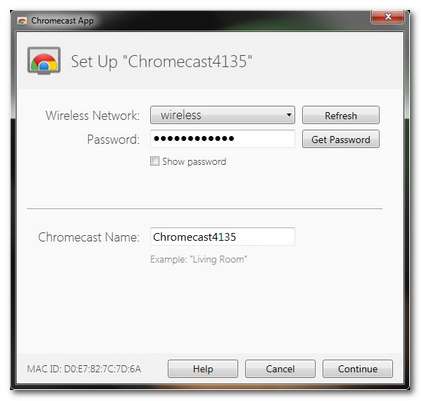
Nella schermata successiva, seleziona l'SSID del nodo Wi-Fi a cui desideri collegare il Chromecast e la password per quel nodo. Puoi anche modificare il nome del Chromecast. Il cambio di nome non è necessario, ma se hai due o più Chromecast in casa, è davvero utile sapere in quale stanza si riprende il video.
Dopo aver fatto clic su Continua, l'app di installazione confermerà la connessione e il tuo HDTV mostrerà una connessione riuscita al nodo Wi-Fi in questo modo:
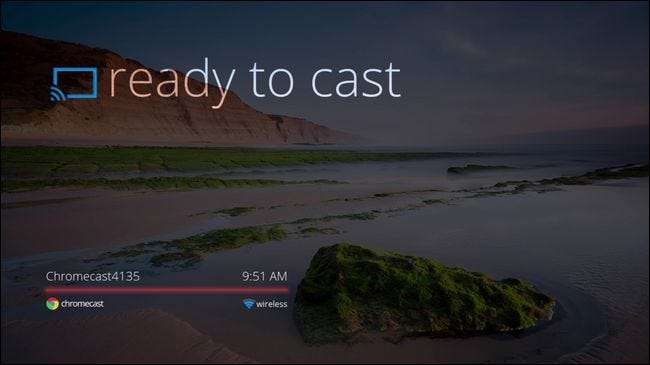
A questo punto, il Chromecast è pronto per accettare richieste da qualsiasi dispositivo mobile o computer sul nodo Wi-Fi locale conforme a Chromecast.
Come invio video al Chromecast?
Ora che il Chromecast è installato e pronto per il rock, dobbiamo effettivamente visualizzare alcuni video sul display. Innanzitutto, diamo un'occhiata al tipo di contenuti video che utilizziamo può visualizzare tramite Chromecast. Sebbene il Chromecast abbia le capacità hardware per visualizzare un'ampia gamma di contenuti e fonti video, al momento è limitato a una manciata di fonti poiché Google negozia vari contratti con i distributori di contenuti.
RELAZIONATO: Chromecast più che pagine web: 4 tipi di file che puoi visualizzare in Chrome
A partire da questa recensione, puoi guardare le seguenti sorgenti video in modo nativo sul Chromecast: YouTube, Netflix, Google Play Movies e Google Play Music. Oltre a questi, puoi anche caricare le schede di Chrome dal tuo computer alla tua TV HD. Qui sta una sorta di scappatoia nel sistema: tutto ciò che puoi visualizzare o riprodurre in Chrome sul tuo computer lo puoi visualizzare o riprodurre sul Chromecast. Esploriamo di più questa scappatoia Chromecast più che pagine web: 4 tipi di file che puoi visualizzare in Chrome .
Quindi come si ottiene il dolce, dolce streaming da YouTube o Netflix sul televisore? Una volta che hai gli strumenti giusti a posto, è un gioco da ragazzi. Se stai trasmettendo in streaming dal tuo computer, dovrai farlo scarica l'estensione Chrome appropriata per abilitare la trasmissione da sorgenti di supporto. Dopo aver installato l'estensione, ora vedrai l'icona di trasmissione Chromecast sulla barra degli strumenti di Chrome in questo modo:
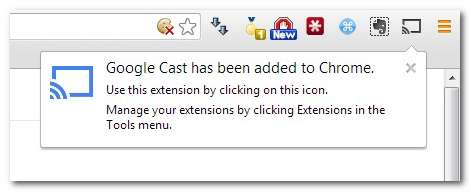
Oltre all'icona che appare in modo da poter trasmettere la scheda, appare anche su qualsiasi contenuto video lanciabile come streaming Netflix e video di YouTube, in questo modo:
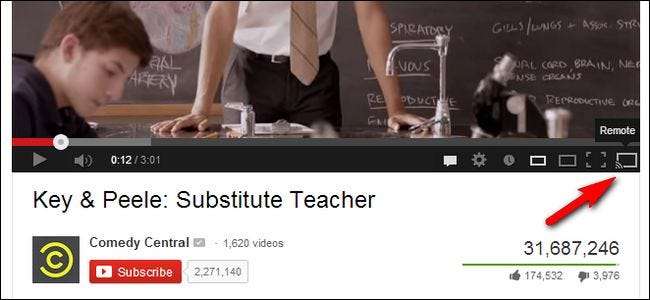
Circa cinque secondi dopo aver trasferito lo streaming dal tuo laptop al Chromecast, il video si avvia sul televisore e il computer è solo un controllo per mettere in pausa, strofinare e manipolare in altro modo il video.
Tuttavia, qui sta il motivo per cui l'app mobile è molto più attraente dell'estensione per browser basata su computer. Se il dispositivo che stai utilizzando per controllare il Chromecast è solo un telecomando con uno schermo, non ha molto senso utilizzare un computer di dimensioni standard per l'attività quando è molto più comodo usare il telefono o un tablet.
Per fortuna c'è supporto per entrambi Android e applicazioni iOS ed è semplicissimo scaricare l'app appropriata per trasformare il tuo telefono in un telecomando Chromecast. Diamo un'occhiata a come funziona con il sistema operativo Android.
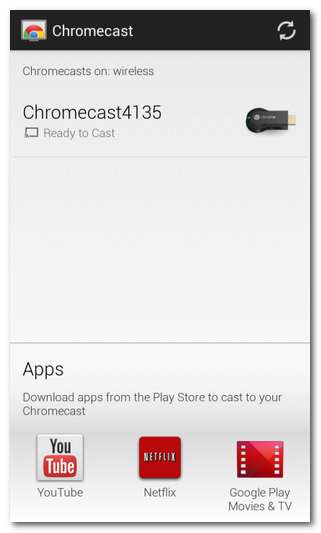
Dopo aver scaricato l'app Chromecast dal Google Play Store, avviala (se hai installato il Chromecast utilizzando l'app per dispositivi mobili, hai già completato questo passaggio). L'app Chromecast in sé non esegue lo streaming, installa solo l'applicazione di supporto e ti consente di apportare modifiche alla configurazione alle unità Chromecast disponibili, come mostrato nello screenshot qui sopra.
La vera magia è quando avvii l'app ufficiale YouTube, Netflix, Google Movies o Google Music e cerchi l'icona Chromecast:

Fai clic su quell'icona e ti verrà chiesto di selezionare dove sta andando il video:
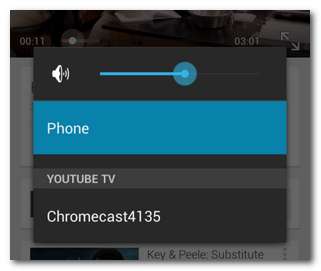
Seleziona il Chromecast e sei nel business del grande schermo:
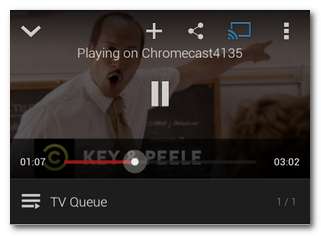
Questa rimane la nostra parte preferita dell'esperienza Chromecast sul dispositivo mobile: una volta trasferito lo streaming al dispositivo Chromecast effettivo, puoi continuare a utilizzare il dispositivo per fare ciò che desideri (cercare informazioni sul programma TV, giocare a un gioco , leggi le notizie, qualunque cosa).
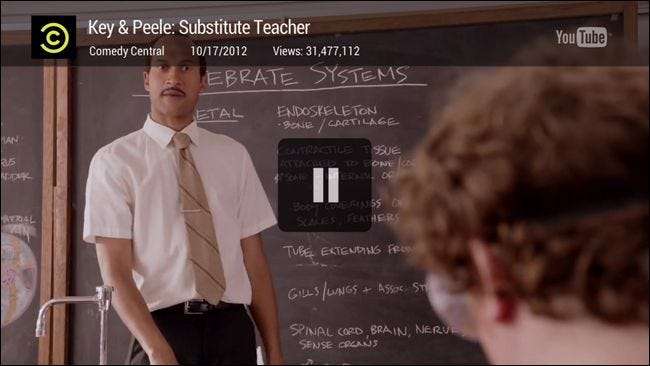
Ora che ti abbiamo mostrato come configurarlo e inviargli stream video, che dire della questione della qualità e dei contenuti video? Supponendo che tu abbia una connessione a banda larga abbastanza veloce per supportare lo streaming di video HD e un router che supporti Wireless G o velocità di trasmissione migliori (quasi tutti lo fanno), la qualità video è fantastica. Abbiamo lanciato video HD su YouTube, film e programmi Netflix e acquisti su Google Play e la riproduzione è stata superba.
A parte un'attesa di 5-10 secondi per lo streaming dello streaming e 2-3 secondi di contenuto leggermente pixelato all'inizio, poiché il Chromecast era inizialmente in decodifica e buffering, non c'erano prove che stavamo guardando contenuti in streaming invece che in locale contenuto video o contenuto fornito via cavo. In effetti, lo streaming basato su Chromecast era in realtà di gran lunga superiore ai contenuti HD trasmessi in streaming dal nostro fornitore di servizi via cavo locale.
Il buono, il cattivo e il verdetto

Siamo stati fortunati ad avere il nostro Chromecast prima che i rivenditori fossero completamente sommersi dagli ordini e abbiamo registrato un bel po 'di ore con esso fino ad ora godendo di contenuti YouTube sul grande schermo e pile di programmi e film Netflix. Dopo così tante settimane di giocarci, con i vicini che ci giocano e dopo aver fatto sedere dei neofiti della tecnologia per orientarsi senza guida attraverso l'interfaccia utente, abbiamo più di alcune cose positive da dire sul Chromecast.
Il bene:
- Se il tuo obiettivo è l'accesso facile da salotto a YouTube, Netflix e Google Play, il Prezzo di $ 35 del Chromecast è un affare ridicolo.
- L'unità è minuscola e discreta; è così piccolo che non devi nemmeno preoccuparti di montarlo o di gestire i cavi, basta collegarlo.
- L'intero smartphone / computer come telecomando è perfetto per lo streaming di contenuti video; la maggior parte delle persone sta già cercando quello che vuole guardare sui propri dispositivi, quindi aggiungere un pulsante Invia alla TV ha senso.
- Anche se l'aspetto della trasmissione delle schede è più complicato rispetto all'esperienza di streaming nativa di Netflix, YouTube, ecc., Ti consente comunque di eseguire lo streaming nulla puoi inserire una scheda Chrome.
- L'app mobile sta solo dirigendo e non decodificando, il che lascia il tuo telefono o tablet completamente aperto per altre attività.
Il cattivo:
- Contenuto limitato; anche se tra YouTube, Netflix e Google Play non finirai presto i contenuti da guardare, desideriamo comunque che abbia accesso almeno ai fornitori di contenuti più comuni come Amazon Instant Video e Hulu Plus. Sebbene Google affermi che quelle fonti (e altre come Pandora) sono attualmente in fase di negoziazione, ci crederemo quando lo vedremo. L'unità Roku di fascia bassa costa solo $ 40 in questo momento e oltre a non avere accesso a YouTube e Google Play (entrambi di proprietà di Google), può accedere a centinaia di più sorgenti video rispetto al Chromecast.
- La mancanza di un telecomando fisico non è adatta ai bambini. Anche se abbiamo applaudito l'esperienza di invio dal mio telefono nella sezione The Good (e la adoriamo), c'è un intoppo quando si tratta di utilizzare il dispositivo con i bambini. Se hai bambini abbastanza grandi da guardare i contenuti per bambini di Netflix, ad esempio, ma non abbastanza grandi da trattare con cura uno smartphone o un tablet, ti restano gli elementi di microgestione piccoli come mettere in pausa il contenuto per le pause del bagno.
- Mancano funzionalità / limiti di sicurezza di base. Comprendiamo perfettamente che uno dei punti di forza del Chromecast è che rende estremamente facile per i tuoi amici riprendere contenuti dai loro telefoni al televisore, ma ci sarebbe piaciuto aver visto anche la più elementare delle protezioni in atto per fermare chiunque con accesso al tuo nodo Wi-Fi dalla consegna di contenuti allo schermo del televisore. Che si tratti di impedire a tuo nipote con un gusto discutibile di scioccare la nonna o i burloni sul nodo Wi-Fi del tuo dormitorio a lanciare contenuti sui Chromecast disponibili, sarebbe bello vedere anche il meccanismo più semplice per impedirlo.
Il verdetto:
Siamo soddisfatti del Chromecast e ne abbiamo ordinato altri per altri schermi a casa e in ufficio. Per $ 35, il dispositivo ha un valore fantastico se abbinato a un account Netflix, fa un ottimo lavoro rompendo i video di YouTube fuori dal silo telefono / PC e mettendoli sul grande schermo affinché tutti possano divertirsi senza stringersi attorno a un tablet, e se stai utilizzando Google Play come archivio multimediale, il contenuto è proprio lì. Anche la più grande critica che chiunque (noi compresi) abbia mosso al Chromecast, che manca di canali di contenuti aggiuntivi, non è una vera critica perché Google è stata abbastanza trasparente nella consegna del Chromecast. Hanno detto "Ehi, sarà economico e riceverai Netflix, YouTube, Google Play e la trasmissione delle schede Chrome direttamente dal cancello". ed è esattamente ciò che hanno offerto. È facile da configurare, è abbastanza facile che anche il meno tecnologicamente propenso dei nostri soggetti di prova non ha avuto problemi a trovare contenuti sull'iPad e a trasferirli sul grande schermo, e in tutte le nostre ore di visione di film, programmi televisivi e video clip, non ha lasciato cadere il flusso o vomitato fotogrammi pieni di artefatti una sola volta.
Se stai cercando un modo semplicissimo per scaricare i contenuti dal tuo dispositivo mobile e PC e trasferirli sull'HDTV del soggiorno, il Chromecast è un'opzione solida a un prezzo molto interessante.







